sn0wbreeze Собираем кастом прошивку на Windows - Без обновления модема!
Собираем сами кастом прошивку 4.2.1 для iPhone 4, 3Gs Без обновления модема!
Для 3G кастом прошивку собирают другим способом, здесь описан способ для 3Gs и iPhone 4. Для 3G тема Здесь
Эта версия sn0wbreeze-22r2 собирает кастом прошивку без активации, и без Cydia
Тема по непривязанному Jailbreak(y) и установки Cydia для прошивки 4.2.1 находится Здесь
Прежде чем приступить к действиям, прочтите весь FAQ!
 sn0wbreeze-v2.8b8 Для прошивки 5.0[
sn0wbreeze-v2.8b8 Для прошивки 5.0[ ]
[
]
[ ]
]
 sn0wbreeze-v2.7.3 Для прошивки 4.3.3[
sn0wbreeze-v2.7.3 Для прошивки 4.3.3[ ]
[
]
[ ]
]
 sn0wbreeze-v2.7r2 Для прошивки 4.3.3sp;
[
sn0wbreeze-v2.7r2 Для прошивки 4.3.3sp;
[ ]
[
]
[ ]
]
 sn0wbreeze-v2.6 Для прошивки 4.3.2[
sn0wbreeze-v2.6 Для прошивки 4.3.2[ ]
[
]
[ ]
]
 sn0wbreeze-v2.5.1 Для прошивки 4.3.1[
sn0wbreeze-v2.5.1 Для прошивки 4.3.1[ ]
[
]
[ ]
]
 sn0wbreeze-22r2 Для прошивки 4.2.1[
sn0wbreeze-22r2 Для прошивки 4.2.1[ ]
[
]
[ ]
]
Прошивки без активации!
! Готовая кастом прошивка 4.3.3 для iPhone 4, Без обновления модема, Без активации, Без Cydia(чистая)  Загрузить
Загрузить
! Готовая кастом прошивка 4.3.3 для iPhone 3Gs, Без обновления модема, Без активации, Без Cydia(чистая)  Загрузить (New bootrom)
Загрузить (New bootrom)
! Готовая кастом прошивка 4.3.3 для iPhone 3Gs, Без обновления модема, Без активации, Без Cydia(чистая)  Загрузить (Old bootrom)
Загрузить (Old bootrom)
Готовая Кастом прошивка 4.2.1 для iPhone 4 загрузить (контрольная сумма прошивки md 5553bd09d8fc4494528f937306dcdcd00)
Готовая Кастом прошивка 4.2.1 для iPhone 3GS загрузить (контрольная сумма прошивки md 541c533772496249bb5716fe79fc02667
1. Запускаем программу и кликаем на OK
В появившемся окне нажимаем на синюю стрелку внизу.
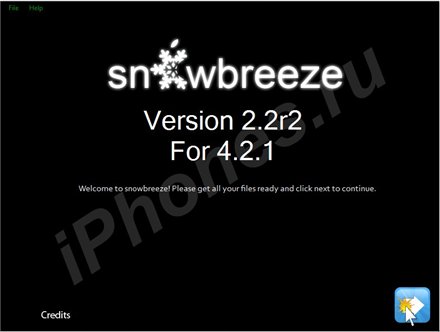
2. Кликаем на Browse в открывшемся окне переходим по пути туда где у Вас хранится официальная прошивка 4.2.1 и кликаем на неё.
Если прошивку загружал iTunes, то она храниться по пути;
- для Windows ХР C:\Documents and Settings\имя пользователя\Application Data\Apple Computer\iTunes\iPhone Software Updates
- для Windows Vista и Windows 7 Пуск\имя пользователя\AppData\Roaming\Apple Computer\iTunes\iPhone Software Updates
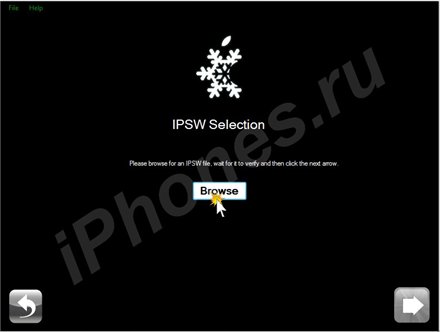
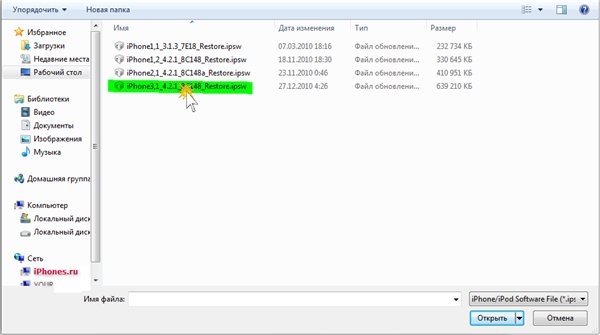
3. Кликаем на синюю стрелку.

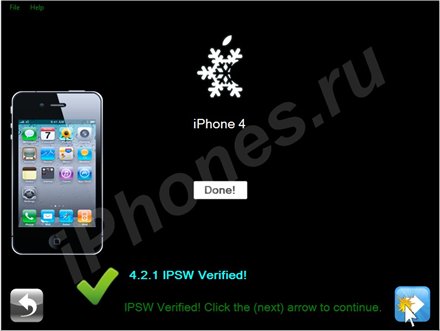
4. Выбираем раздел Baseband Preservation Mode и кликаем на синюю стрелку.

5. Ожидаем примерно 3мин пока собирается кастом прошивка.
После завершения сборки собранную кастом прошивку вы найдете на своем рабочем столе.
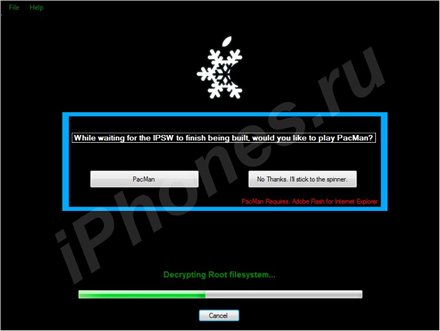
5. Кликаем ОК, и следуем инструкции по введению телефона в DFU.
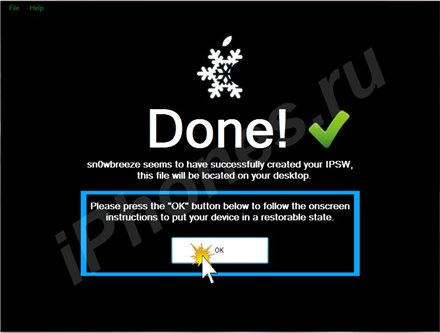
6. Вводим iPhone в DFU.
- Выключаем телефон с помощью обеих клавиш Home + Power, удерживаем клавиши пока дисплей станет черным, клавиши сразу отпускаем.
- Зажимаем клавишу Power и считаем до 3х, по истечении трех секунд сразу зажимаем следующую клавишу Home и сразу начинаете отсчет до 8ми. Теперь вы удерживаете обе клавиши зажатыми, как только досчитали до 8ми верхнюю клавишу Power отпустите, а Home продолжайте удерживать ещё 15сек.
- Далее Ваш телефон будет введен в режим DFU, дисплей останется черным и пустым.
- Запускайте на компьютере iTunes, на клавиатуре зажимайте клавишу Shift и удерживайте, а в iTunes кликаете на Восстановить. В открывшемся окне выбираете вашу созданную зарание кастом прошивку. Удачи!
Если Вы не можете установить кастом прошивку и у Вас постоянно ошибки, то Вам Сюда
А ошибка 1600 означает, что ваш iTunes не отпивнен, и устанавливать кастом не будет.
Отпивнить iTunes можно с помощью sn0wbreeze-22r2 если следовать инструкции по введению в DFU, или с помощью iReb
Created/Updated: 25.05.2018
 |
|